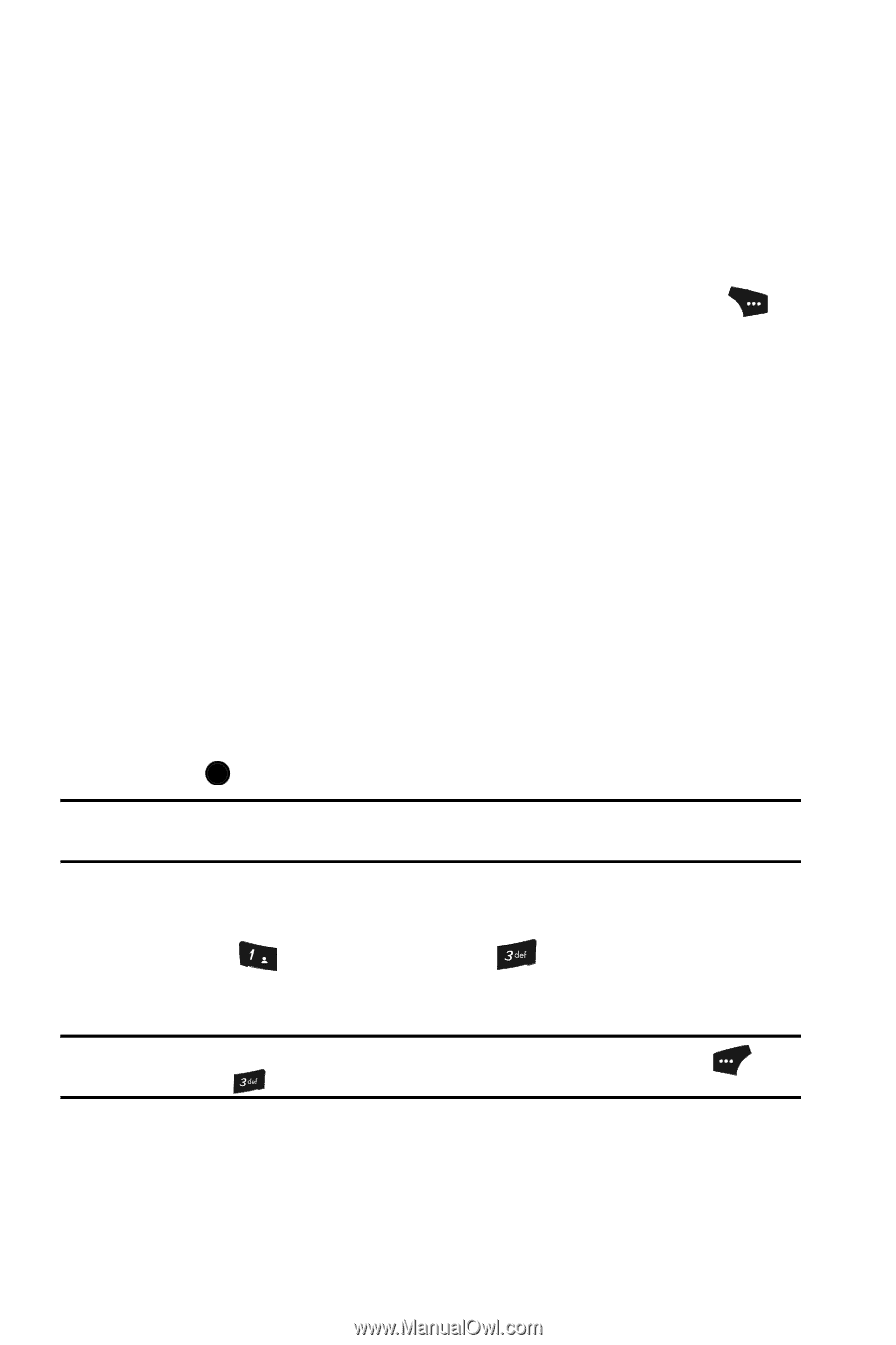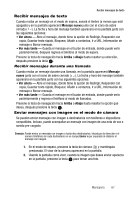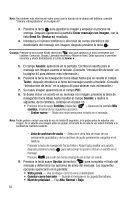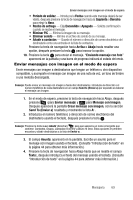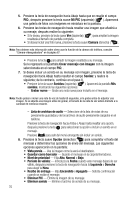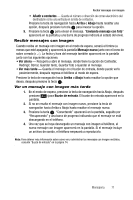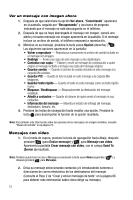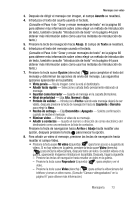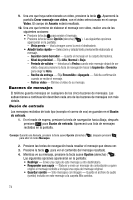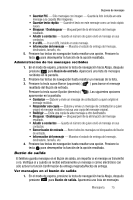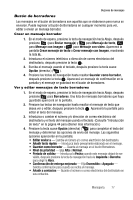Samsung SCH U520 User Manual (SPANISH) - Page 72
Ver un mensaje con imagen ahora, Mensajes con video, Guardar texto rápido
 |
View all Samsung SCH U520 manuals
Add to My Manuals
Save this manual to your list of manuals |
Page 72 highlights
Ver un mensaje con imagen ahora 1. Después de que seleccione la opción Ver ahora, "Conectando" aparecerá en la pantalla, seguido por "Recuperando" y una barra de progreso indicando que el mensaje se está descargando en el teléfono. 2. Después de que se haya descargado el mensaje con imagen, sonará una alerta y el nuevo mensaje con imagen aparecerá en la pantalla. Si el mensaje incluye un archivo de sonido, el teléfono empezará a reproducirlo. 3. Mientras ve su mensaje, presione la tecla suave Opción (derecha) ( ). Las siguientes opciones aparecerán en la pantalla: • Volver a reproducir - Reproduzca nuevamente el archivo de sonido incluido en el mensaje con imagen. • Redirigir - Envíe una copia de este mensaje a otro destinatario. • Contestar con copia - Elabore y envíe un mensaje de contestación a quien originó el mensaje recibido e incluya una copia del mensaje original. • Guardar sonido - Guarde el archivo de sonido incluido en este mensaje a la carpeta Mis sonidos. • Guardar PIC - Guarde la foto incluida en este mensaje a la carpeta Mis imágenes. • Guardar texto rápido - Guarde el texto en este mensaje como un texto rápido nuevo. • Bloquear / Desbloquear - Bloquea/permite la eliminación del mensaje resaltado. • Añadir a contactos - Guarde el número de quien envió el mensaje en sus contactos. • Información del mensaje - Muestra el estado de entrega del mensaje, destinatario, tamaño, etc. 4. Presione las teclas de navegación hasta resaltar una opción. Presione la tecla OK para desempeñar la función de la opción resaltada. Nota: Para obtener más información sobre las opciones de los mensajes con imagen recibidos, consulte "Buzón de entrada" en la página 74. Mensajes con video 1. En el modo de espera, presione la tecla de navegación hacia Abajo, después presione @ )) (para Enviar mensaje) y para Mensaje con video. Aparecerá la pantalla Crear mensaje con video, con el campo Send To (Enviar a) resaltado. Nota: También puede tener acceso a Mensajes presionando la tecla suave Menú (izquierda) ( ) y después presione para Mensajes. 2. Dirija su mensaje seleccionando contactos y/o introduciendo números o direcciones de correo electrónico de los destinatarios del mensaje. (Consulte el Paso 2 de "Crear y enviar mensajes de texto" en la página 66 para obtener más información sobre cómo dirigir su mensaje.) 72